如何在Windows 11中运行系统文件检查(SFC)?
要在Windows 11中运行SFC扫描,请打开命令提示符,并键入SFC /Scannow。如果问题未解决,请首先使用DISM命令:DISM /在线 /清理图像 /CHECKHEADE,DISS /ONLINE /CLAINCE-IMAGE /SCANHEADH,以及DISS /ONLINE /在线 /清理图像 /RestoreHealth,然后重新运行SFC。对于非启动系统,请访问Winre,转到命令提示符,然后运行SFC /Scannow /Offboot = C:\ /OffWindir = C:\ Windows,带有正确的驱动器字母。当Windows遇到崩溃或更新故障之类的错误时,这些步骤有助于有效地修复损坏的系统文件。

在Windows 11中运行系统文件检查器(SFC)扫描是修复损坏的系统文件的最直接方法之一。如果您的系统表现得很奇怪 - 例如意外撞车,更新失败或怪异的故障 - SFC扫描可能会有所帮助。
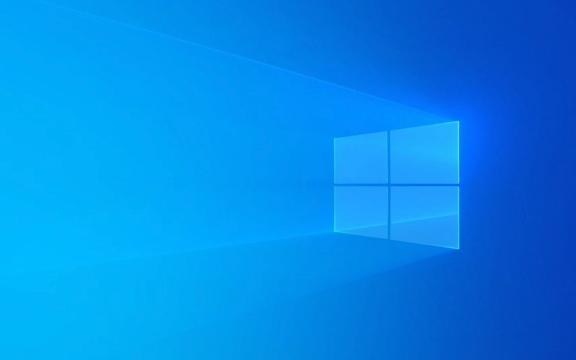
如何从命令提示符运行SFC
运行SFC扫描的最常见方法是通过命令提示符:

- 打开“开始”菜单,键入CMD ,右键单击命令提示符,然后选择作为管理员运行。
- 打开后,键入此命令,然后按Enter:
sfc /scannow - 扫描将自动启动,并检查任何损坏或缺少的系统文件。这可能需要几分钟。
- 如果发现问题,SFC将尝试自动修复它们。
最后,您会看到一条消息告诉您是否发现问题以及是否解决了问题。
注意:您需要管理权才能执行此操作。如果您没有使用管理员帐户登录,则无法正确运行。

如果SFC无法修复一切,该怎么办
有时,SFC报告发现问题但无法解决问题。在这种情况下,您可以首先尝试使用DISM(部署成像和管理工具) ,该工具可以修复SFC所依赖的Windows映像。
以下是:
- 打开命令提示符再次为admin。
- 一一运行这些命令:
-
DISM /Online /Cleanup-Image /CheckHealth -
DISM /Online /Cleanup-Image /ScanHealth -
DISM /Online /Cleanup-Image /RestoreHealth
-
DISM结束后,再次运行sfc /scannow 。首先清理图像后,它通常会更好。
如果您以前尝试过SFC并且无法解决问题,则此方法特别有用。
在不使用命令提示的情况下运行SFC
如果您无法正常访问桌面或命令提示符(例如,因为Windows不会启动 - 您仍然可以从Windows Recovery Environals(WinRE)运行SFC:
- 重新启动您的PC并按住Shift键,同时从“电源”菜单中选择重新启动。
- 转到故障排除>高级选项>命令提示符。
- 然后运行
sfc /scannow /offboot=C:\ /offwindir=C:\Windows
(确保在安装窗户的位置匹配驱动器字母。)
即使Windows无法正常启动,此方法也可以扫描和维修系统文件。
这基本上就是在Windows 11中运行SFC扫描的全部内容。对于许多与系统相关的问题,它简单,内置且令人惊讶。请记住,还要尝试弄清楚SFC是否没有完全解决问题。
以上是如何在Windows 11中运行系统文件检查(SFC)?的详细内容。更多信息请关注PHP中文网其他相关文章!

热AI工具

Undress AI Tool
免费脱衣服图片

Undresser.AI Undress
人工智能驱动的应用程序,用于创建逼真的裸体照片

AI Clothes Remover
用于从照片中去除衣服的在线人工智能工具。

Stock Market GPT
人工智能驱动投资研究,做出更明智的决策

热门文章

热工具

记事本++7.3.1
好用且免费的代码编辑器

SublimeText3汉化版
中文版,非常好用

禅工作室 13.0.1
功能强大的PHP集成开发环境

Dreamweaver CS6
视觉化网页开发工具

SublimeText3 Mac版
神级代码编辑软件(SublimeText3)
 如何播放Bing Homepage测验并获胜(快速指南)
Sep 17, 2025 pm 08:39 PM
如何播放Bing Homepage测验并获胜(快速指南)
Sep 17, 2025 pm 08:39 PM
阅读我们的披露页面,以了解如何帮助MSPOWERUSER维持编辑团队阅读Morethe bing bing homepage Quiz提供了一种有趣的方式来挑战您的知识,同时可能会赢得奖励。虽然没有万无一失的方法
 如何在Windows 11和10中获得帮助(快速指南)
Sep 24, 2025 am 05:03 AM
如何在Windows 11和10中获得帮助(快速指南)
Sep 24, 2025 am 05:03 AM
访问我们的披露页面,以了解如何支持Mspoweruser维护编辑团队。在面临技术困难时,学习More Arter Windows 11和Windows 10配备了多种工具和资源。 whethe
 如何在PC上下载,安装和更新Roblox(快速指南)
Sep 18, 2025 pm 08:00 PM
如何在PC上下载,安装和更新Roblox(快速指南)
Sep 18, 2025 pm 08:00 PM
阅读我们的披露页面,以了解如何帮助Mspoweruser维持编辑团队阅读MoreroBlox已成为使用最广泛的在线游戏平台之一,并且在计算机上将其启动并运行很简单。这个分步g
 如何更改Windows中的文件权限?
Sep 16, 2025 am 12:44 AM
如何更改Windows中的文件权限?
Sep 16, 2025 am 12:44 AM
tomanagefileaccessinwindows,Advistermissionsviafileproperties'securitytab,usecaclsoricaclsclsclsclscommandsinanelevatedCommandPromptForAmptforAdvancedControl,ortakeWanceControl,ortakeownerpralfirstifrstifrstifrstifrstifrastirals.applychangescoreflychangescoreforfullychangescorefoensureproperpoperacsccsccessrightsigrtersirr。
 如何在Windows 11/10中创建桌面快捷方式(快速指南)
Sep 20, 2025 pm 02:51 PM
如何在Windows 11/10中创建桌面快捷方式(快速指南)
Sep 20, 2025 pm 02:51 PM
阅读我们的披露页面,以了解如何帮助Mspoweruser维持编辑团队阅读Windows 10或11中的桌面快捷方式,这是一种简单而强大的方法,可以通过即时访问您最使用的应用程序F,F f。
 如何在Windows中打开命令提示
Sep 21, 2025 am 05:59 AM
如何在Windows中打开命令提示
Sep 21, 2025 am 05:59 AM
ToopenCommandPromptinWindows11,TrytheSemethods:UsestartMenusearch,Rundialog(Win R),Windows Xmenu,TaskManager,orfileexplorerWithShift right-Click.foradminaCcess,EnableEleveledeledeledeledeledeledeledeledelevilegesWhenLaLainlainching。
 如何打开或关闭Win11的防火墙
Sep 16, 2025 am 05:00 AM
如何打开或关闭Win11的防火墙
Sep 16, 2025 am 05:00 AM
TomanagefirewallsettingsinWindows11,usethesemethods:1.OpenWindowsSecurityviaSettingstotogglethefirewallforspecificnetworkprofiles.2.UseControlPanelfortraditionalinterfaceaccess.3.RuncommandsinCommandPromptasadministrator.4.UsePowerShellforadvancedcon
 win10休眠和睡眠有什么区别 win10系统休眠与睡眠模式的功能区别详解
Sep 20, 2025 am 11:48 AM
win10休眠和睡眠有什么区别 win10系统休眠与睡眠模式的功能区别详解
Sep 20, 2025 am 11:48 AM
睡眠模式通过保持内存供电实现快速恢复,适合短时间离开;休眠模式将数据保存至硬盘并完全断电,适合长时间停用且防数据丢失;混合睡眠结合两者优点,兼顾速度与安全性。









